
Para milhões de pessoas, o Google Calendar é o aplicativo de gerenciamento de tarefas e diário Trello vs. Asana: a melhor ferramenta gratuita de gerenciamento de projetos é ... Trello vs. Asana: A melhor ferramenta gratuita de gerenciamento de projetos é ... Escolher entre Trello e Asana é difícil. Aqui, comparamos os planos gratuitos e ajudamos você a decidir qual ferramenta de gerenciamento de projetos é a melhor para sua equipe. Leia mais de escolha. Dadas tantas pessoas têm um endereço do Gmail Os 6 principais provedores de e-mail gratuitos populares on-line, além do Gmail e Yahoo Se você não quiser uma conta do Gmail, quais opções você tem? Existem alguns outros serviços de e-mail alternativos que você pode considerar, embora o Google tenha a maior participação na caixa de entrada. Leia mais e uma Conta do Google, é uma solução fácil e rápida. E graças à recente reformulação do aplicativo 5 Novos recursos do Google Agenda que você precisa experimentar! 5 Novos recursos do Google Agenda que você precisa experimentar! O Google Calendar ficou ainda mais fantástico. O Google finalmente atualizou seu calendário. Mostraremos como obter o novo design e quais novos recursos você deve experimentar. Leia mais, agora parece melhor do que nunca.
Obviamente, o aplicativo é repleto de recursos sofisticados e truques ocultos. 8 Truques do Google Agenda que você deve aprender antes do Natal 8 Truques do Google Agenda que você deve aprender antes do Natal Aqui estão oito maneiras de transformar o Google Agenda em um elfo organizado e evitar que você seja um Palhaço de Natal Leia mais, mas hoje voltamos ao básico: como compartilhar um Google Agenda com amigos, familiares ou colegas.
Você tem duas possibilidades de compartilhamento. Você pode tornar o calendário público para que todos possam vê-lo ou compartilhá-lo com uma pessoa ou pessoas específicas.
Como compartilhar publicamente um calendário do Google
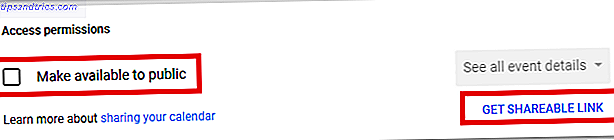
Para compartilhar uma agenda do Google com o público:
- Vá para calendar.google.com .
- Faça login em sua conta.
- No painel esquerdo, localize o calendário que você deseja compartilhar.
- Passe o mouse sobre o nome do calendário e clique nos três pontos verticais.
- Clique em Configurações e compartilhamento .
- Role para baixo até as permissões de acesso e clique na caixa de seleção ao lado de Disponibilizar para público .
- Clique em Obter link compartilhável para encontrar o URL público da sua agenda.
Como compartilhar um calendário do Google com pessoas específicas

Se você preferir restringir o acesso ao calendário a um grupo seleto de pessoas:
- Vá para calendar.google.com .
- Faça login em sua conta.
- No painel esquerdo, localize o calendário que você deseja compartilhar.
- Passe o mouse sobre o nome do calendário e clique nos três pontos verticais.
- Clique em Configurações e compartilhamento .
- Role para baixo até Compartilhar com pessoas específicas .
- Clique em Add Name .
- Digite o nome da pessoa (se estiver no seu catálogo de endereços) ou o endereço de e-mail.
Você usa o recurso de compartilhamento do Google Agenda? Você acha mais fácil usar o recurso de compartilhamento agora que o aplicativo foi redesenhado? Como sempre, você pode deixar todos os seus pensamentos e opiniões na seção de comentários abaixo.



